Google Workspace(以前のG Suite)レビュー:それは私のニーズに応えますか?
公開: 2019-04-24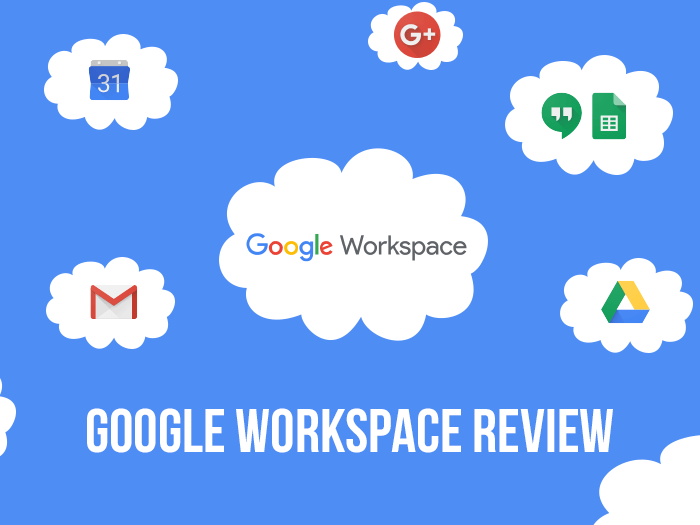
これは面白い事実です。Googleが2004年にGmailを最初にリリースしたとき、多くの人がエイプリルフールのジョークとしてそれを却下しました。
提供された1GBのストレージは、あまりにも良すぎて真実ではないように見えました(当時、HotmailやYahooなどのライバルは2 MBしか提供していませんでした)。 そして、4月1日のリリース日も明らかに役に立たなかった。
17年後、現在、ユーザーの約4人に1人がメールにGmailを使用しています。
さらに、Gmailは現在、世界で最も広く使用されているオンライン生産性スイートの1つであるGoogle Workspace(以前のG Suite)の不可欠な部分を形成しています。
Google Workspaceのアプリケーションは、メールだけでなく、ドキュメント、ファイルストレージ、カレンダー、チャット、メッセージングツールなどを含むため、ビジネス、ソロプレナー、学校、非営利団体を問わず、コラボレーションとコミュニケーションのための包括的なソリューションであることは間違いありません。 。
しかし、Google Workspaceの機能は印象的ですが、制限があります。決定を下す前に、これらを比較検討する価値があります。
このGoogleWorkspaceのレビューでは、Google Workspaceが自分に適しているかどうかを判断するのに役立つ、知っておくべき最も重要な事項について説明します。
まず、Google Workspaceを使用する理由と、その長所と短所を簡単に見てみましょう。
目次
なぜGoogleWorkspaceを使用するのですか?
Google Workspaceは、次の用途に適しています。
- チームが簡単に共同作業してファイルを共有でき、管理者がアクセスとセキュリティ設定を制御できるアプリケーションツールセットの使用を検討している中小企業
- メールや生産性向上ツールの手頃なソリューションを求めており、クライアントやパートナーと仕事を簡単に共有できるようにしたいソロプレナーまたはフリーランサー
- 教師と生徒のコラボレーションを可能にしたい学校や教育機関(注–無料のGoogle Workspace for Educationのバージョンがあります)
- 非営利団体向けにGoogleWorkspaceの無料版を利用したい非営利団体
- デスクトップソリューションやローカルストレージを使用するのではなく、クラウドで作業することを好む人
Google Workspaceレビュー:長所と短所
| 長所 | 短所 |
|---|---|
|
|
それでは、GoogleWorkspaceアカウントの設定に関連する手順を見てみましょう。
GoogleWorkspaceの使用を開始する
アカウントの作成
Google Workspaceでアカウントを作成するのは驚くほど簡単なプロセスで、いくつかの簡単な手順が必要です。 最初に、名前、従業員数、国など、ビジネスに関するいくつかの詳細と、連絡先の詳細を入力するように求められます。
次に、アカウントをドメインに接続するように求められます。既に所有しているドメインを使用するか、GoogleWorkspaceから新しいドメインを購入できます。
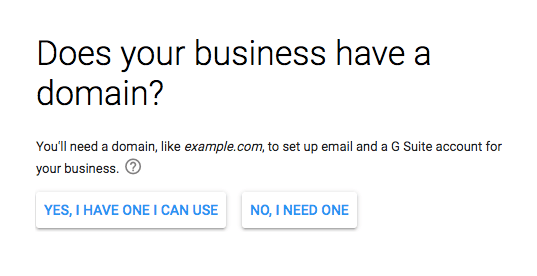
ヒント–ドメインを購入する必要がある場合は、実際にはGoogle WorkspaceではなくNamecheapなどのドメインプロバイダーを介して購入することをお勧めします。より良いサポートが得られ、おそらく少しのお金も節約できます。
次に、使用するメールアドレス(前の手順で指定したドメインを使用)(inka@yourbusiness.comなど)を入力し、パスワードを入力するように求められます。
最後に、購入したいプランを選択する必要があります。月々の契約がある柔軟なプラン、または年間契約を確約する年間プランです。 (Google Workspaceは最初の14日間は無料であることに注意してください。この期間中は、Google Workspaceが適切でないと判断した場合は、支払いを行わずにキャンセルできます)。
ただし、基本プランにサインアップする場合の厄介な点の1つは、この段階ではビジネス標準プランにサインアップするオプションしかないことです。 少し後で基本プランにダウングレードする必要があります。
さらに、年間プランには実際の割引が適用されていないことに気付くでしょう。そもそもなぜ年間プランを選択するのか不思議に思うでしょう(特にキャンセルするには「クローズアウト」料金を支払う必要があるため)。 。 割引は利用できますが、通常はオンラインではなく、Googleの担当者または再販業者を通じて登録した場合に限ります。
GoogleWorkspaceの設定
次の手順では、Google Workspaceアカウントにユーザーを追加し(招待するチームメンバーがいる場合)、ドメイン名を確認して新しいメールを接続します。 新しいチームメンバーには、ログインの詳細が電子メールで送信されます。この通知電子メールをパーソナライズすることもできます。
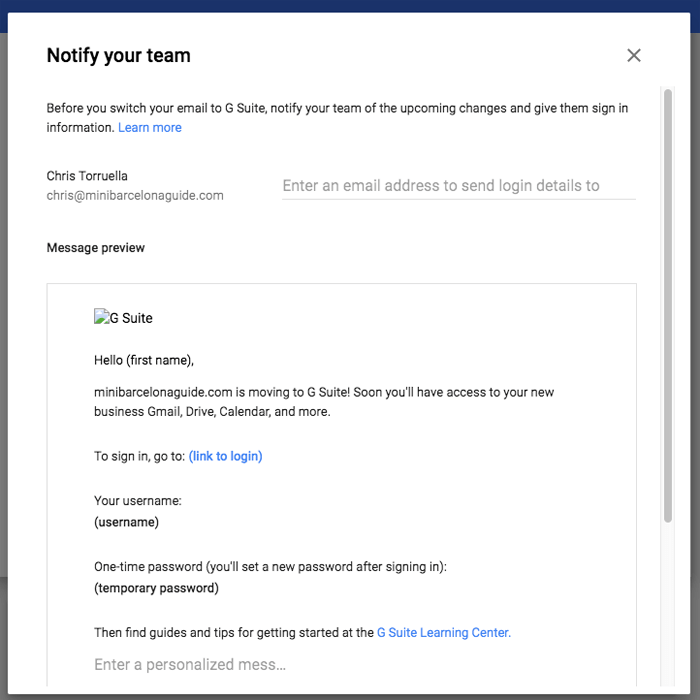
ドメインを確認するには、いくつかのオプションから選択できます。
- TXTまたはCNAMEを介したドメインホストレコードの追加
- ドメインホストのMXレコードを追加する
- HTMLファイルをWebサイトにアップロードする
- Webサイトにメタタグを追加する
それが完了すると、管理コンソールにアクセスできるようになります。ここで、メール、ユーザー、アプリ、デバイス、レポート、統合など、GoogleWorkspaceアカウントに関連するすべてを管理できます。 Google Workspaceのセットアップウィザードは、このプロセスをガイドするのに役立ちます。
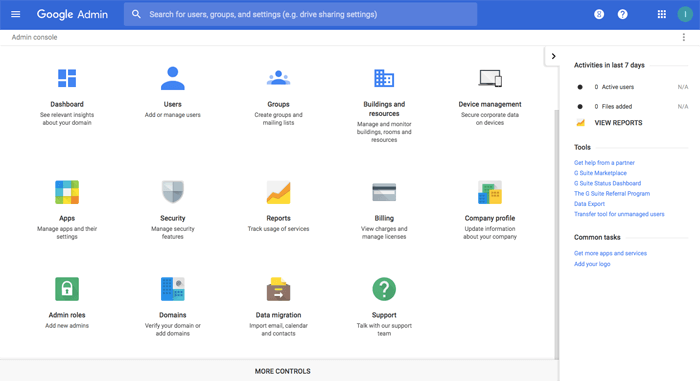
GoogleWorkspaceアプリケーション
すでに述べたように、Google Workspaceの真の強みは、GoogleWorkspaceが提供するさまざまな生産性とコラボレーションツールです。 主なアプリケーションの概要は次のとおりです。
Gmail
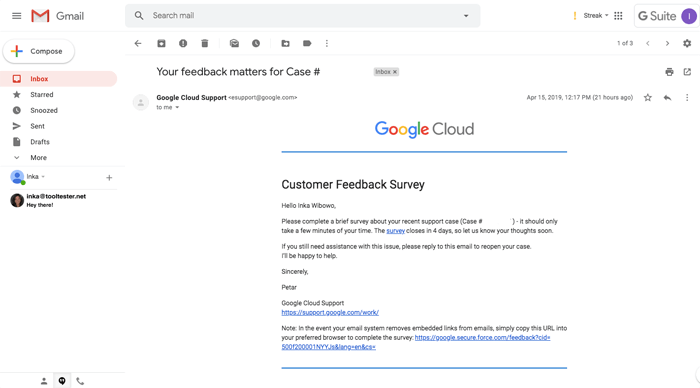
Google Workspaceの中心となるのはGmailです。これは、個人のメールやプロのメールに使用したかどうかに関係なく、ほとんどの人がよく知っているアプリケーションです。
Google WorkspaceのバージョンのGmailのインターフェースは、個人のメールに使用するGmailとほとんど同じですが、実際にはいくつかの拡張機能が含まれています。 自分のドメインでメールアドレスを使用できるほか、次のようなものがあります。
- オフラインでメールを読んだり下書きしたりできる
- グループのメールアドレスを作成できる
- 開封確認を有効にする
- ユーザーが他のメールクライアント(Outlookなど)でGmailを使用できるようにする
- ユーザーがメールボックスアクセスを他のユーザーに委任できるようにする
- S / MIME暗号化の有効化
- もっと
私たちが気に入った点: Gmailはなじみがあり、一般的に使いやすいです。 Gmailアプリケーション内では、ビデオ通話のためにGoogle Meetにアクセスしたり、同僚とチャットしたりすることもできます。これは、GoogleWorkspaceのアプリケーションがいかに緊密に統合されているかを示す好例です。 メールの追跡、パイプライン管理、メールのマージを可能にするStreakや、複数のGmailアカウントを管理するためのChecker Plusなど、使用できる便利な拡張機能もたくさんあります。
改善できる点: 1つの欠点は、Webベースのアプリとして、Outlookなどのソフトウェアの使用に慣れているユーザーにとっては非常に異なると感じることです。 時々、それは少し制限されていると感じるかもしれません(例えば、Gmailはフォルダではなくラベルを使用しますが、それは誰にとっても便利ではないかもしれません)。 私の意見では、これは大したことではありませんが、機能面では、特に適切な拡張機能を有効にしている場合は、メールで行う必要のあるほとんどのことを実行できます。
カレンダー
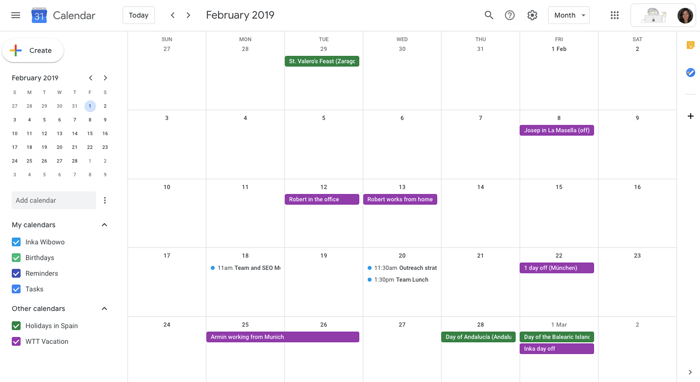
カレンダーは、ほとんど紹介を必要としないもう1つの人気のあるアプリケーションです。 Gmailと同様に、Google Workspaceのカレンダーのバージョンは、すでにおなじみの無料バージョンに似ています。 カレンダーはチームメンバー間で簡単に共有でき、Gmailやハングアウトなどの他のGoogleWorkspaceアプリケーションと統合できます。
気に入った点:カレンダーは、ユーザーがイベント、会議、タスク、リマインダーを互いに簡単に共有できるように設計されており、会議室や設備などのリソースの可用性を確認することもできます。 複数のユーザーのカレンダーを表示して空きスロットを見つけることができる便利な「時間の検索」機能もあります。 OutlookやiCalなどの外部カレンダーをインポートでき、引き続き使用する必要がある場合はExchangeカレンダーと同期することもできます。
改善できる点:実際には、ほとんどの部分で非常にうまく機能するカレンダーに問題があることはほとんどありません。 マイナーな問題は、複数のカレンダーで作業するのが面倒な場合があり、デフォルトで追加される国の「休日」カレンダーに無関係な休日(たとえば、他の州や地域の休日)が表示される場合があることです。
ドライブ
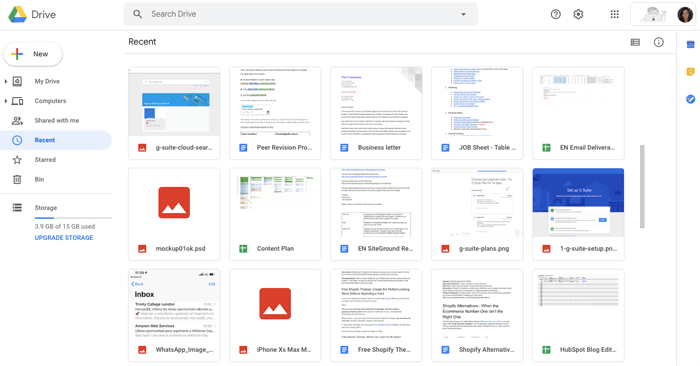
Googleドライブは強力なストレージツール(およびDropboxの代替)であり、ファイルをクラウドに保存し、Webブラウザー、デスクトップ(Googleファイルストリームなど)、またはモバイルデバイスからファイルに簡単にアクセスできます。 それも人気があります–ドライブは2018年に10億のユーザーマークに達しました。それで、それが今どれだけあるか想像してみてください! これは、Googleで最も広く使用されている製品の1つです。
気に入った点:ドライブを使用すると、ユーザーはファイルに簡単にアクセスして共有できます。Googleファイルストリームを使用している場合、ファイルへのアクセスはシームレスです。まるでコンピューターから直接ファイルを開いているように感じます。 管理者は共有設定を制御できます(たとえば、ユーザーが組織外のユーザーとファイルを共有できるかどうかを指定するなど)。 ドキュメント、スプレッドシート、スライドで作成されたファイルはストレージの制限に達しません。GoogleWorkspaceのエンタープライズプランでは、無制限のストレージを利用できます(詳細は以下を参照)。
改善できる点:組織内(または他のGoogleアカウント)との共有は簡単ですが、Google以外のメールアドレスとの共有は、Googleアカウントにサインアップする必要があるため、面倒な場合があります。 また、複数のGoogleアカウント(たとえば、プロフェッショナルアカウントと個人アカウント)にログインしている場合は、少し面倒になる可能性があります。ウェブ経由でドライブにアクセスすると、最後に使用したアカウントではなく、常にデフォルトのアカウントにログインします。ドライブにアクセスします。
ドキュメント、スプレッドシート、スライド
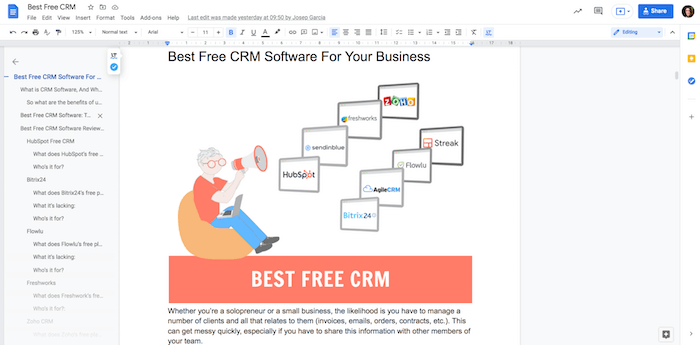
ドライブ内では、Googleドキュメント、シート、スライドにもアクセスできます。これは、Microsoft Word、Excel、PowerPointに対するGoogleの回答です。 ドキュメント、スプレッドシート、スライドは、マイクロソフト製品の簡素化された機能バージョンを提供します。 これらはMicrosoftOfficeファイル形式と互換性があり、ほとんどのユーザーがすぐに使い始めることができるほどよく知られています。
私たちが気に入った点:これらの生産性向上ツールは高速に動作し、変更はリアルタイムで行われます。保存は必要ありません。 競合する変更を心配することなく、複数のユーザーが同じドキュメントで同時に共同作業を行うことができます。 コメントシステム(特にドキュメントの場合)は非常にうまく機能します。 さらに、バージョン管理は優れています。古いバージョン(自動的に保存されます)に非常に簡単に戻すことができます。
改善できる点:すべてWebベースであるため、ドキュメント、スプレッドシート、スライドは、デスクトップバージョンのWord、Excel、PowerPointほど強力ではないことに注意してください。 Microsoftのアプリケーションにあるすべての機能(フォーマットの柔軟性、高度なスプレッドシートの数式など)を提供しているわけではないため、これらの機能を使用してドキュメントを作成する必要がある場合は理想的ではない可能性があります。

ハングアウト、Google Meet、チャット
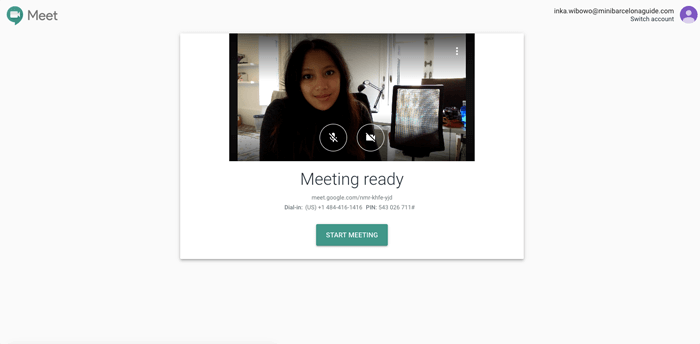
ハングアウトについてはご存知かもしれませんが、Googleのビデオ通話アプリケーションであるGoogle Meetとチャットは、数年前にリリースされたばかりであるため、おそらく少し馴染みがありません。 しかし、ここには大きな謎はありません。Meetは事前にビデオ通話をスケジュールできるGoogle Workspaceのビデオ会議ツールであり、ChatはGoogle Workspaceのビジネスチャットツールです(Slackと同様)。
気に入った点: Gmail内でのMeet and Chatの統合の大ファンです。これにより、別のアプリケーションにアクセスしなくても、これらのツールをメールから直接使用できます。 ご想像のとおり、両方のツール内でドライブファイルとドキュメントを共有することはシームレスです。 どちらのツールも非常に強力です。 チャットは最大28の言語をサポートし、Meetはカレンダー、プレゼンテーション機能、さらにはライブストリーミング機能(エンタープライズプランで利用可能)と統合されています。
会議を記録および保存する機能は、ビジネス標準プラン以降で利用できます。
追加のアプリ
GoogleWorkspaceに含まれるその他のアプリケーションは次のとおりです。
- サイト–内部または公開用の(非常に)単純なWebサイトを作成するため(イントラネット、プロジェクトハブ、Wikiなど)
- Keep –Googleのメモ取りおよびリスト管理アプリ
- アプリメーカー–チームがカスタムアプリを作成できるようにする直感的なローコードアプリメーカー(ビジネススタンダード、プラス、エンタープライズプランで利用可能)
- クラウド検索–すべてのGoogle Workspaceプロパティ(Gmail、ドライブ、サイト、グループ、カレンダーなど)を同時に検索できる強力な検索ツール
その他の機能
もちろん、Google Workspaceは、提供するアプリだけではありません。その多くは、実際には個々のユーザーが無料で利用できます。 Google Workspaceを使用する利点は、チームを管理している場合、ユーザー設定、アクセス、セキュリティ、データなども制御できることです。 GoogleWorkspaceで利用できる追加の管理機能とセキュリティ機能の概要は次のとおりです。
管理コンソール
これについてはすでに触れましたが、管理コンソールダッシュボードは、組織のGoogleWorkspaceセットアップを管理するための強力でありながら使いやすい方法です。 新しい従業員の電子メールアカウントを作成するためにシステム管理者に頼まなければならなかった時代を覚えていますか? もう違います。 ここでは、次のようなことができます。
- ユーザーの追加と管理
- セキュリティ設定を有効にして構成します(例:2段階認証)
- 個々のユーザーのアプリを有効/無効にします
- 使用パターン、共有、コラボレーションに関するレポートとログにアクセスする
- ユニバーサル検索バーを使用して、ユーザー、グループ、設定、ヘルプを検索します
- デバイスを管理する
- サードパーティアプリとの統合を管理する
- さまざまなデータを保存する場所を制御する(例:米国とヨーロッパ)
Google Vault
このアーカイブアプリケーションを使用すると、メール、チャット、Googleドライブ上のファイルなどのGoogleWorkspaceデータを保持および保持する方法を管理できます。 組織に適用される規制要件を満たすために、データを検索、エクスポート、および法的保留にすることができます。 これは、BusinessPlusおよびEnterpriseプランでのみ利用可能であることに注意してください。
GoogleWorkspaceのサポート
GoogleWorkspaceが提供するサポートにはいくつかの方法があります。 1つ目はヘルプセンターです。これはすべてのユーザーが利用でき、GoogleWorkspaceアカウントのさまざまな側面を設定するためのステップバイステップの手順を提供します。 必要に応じてGoogleWorkspaceを構成するのに役立つ情報が豊富に用意されており、徹底的でわかりやすくなっています(たとえば、ビジネスの規模に応じてさまざまなクイックスタートガイドがあります)。
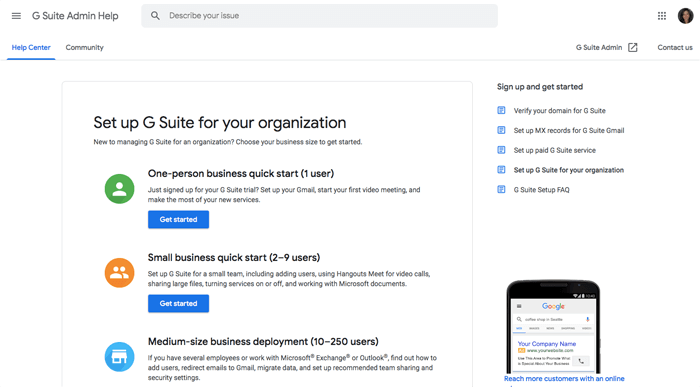
管理者は、24時間年中無休の電話、電子メール、チャットのサポートにもアクセスできます。 電話とメールによるサポートは14か国語でご利用いただけます。 チャットサポートは比較的高速で便利であり、サポートエージェントは(既存のヘルプセンターの記事を参照するのではなく)問題の解決に真剣に取り組んでいます。
その他のヘルプリソースには、コミュニティユーザーフォーラムやGoogle CloudConnectコミュニティが含まれます。
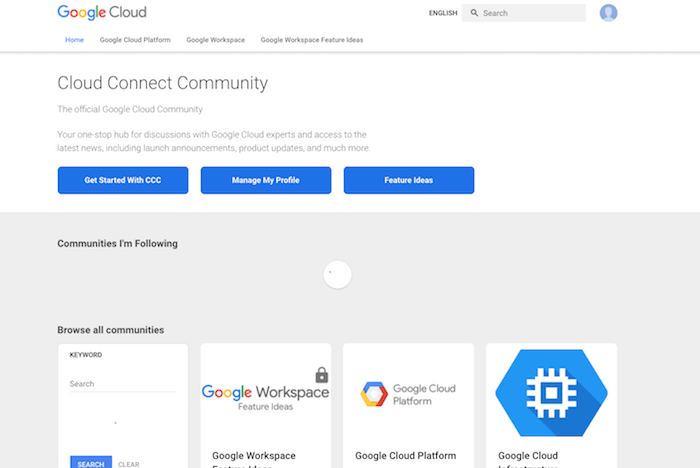
価格設定
ビジネスユーザーの場合、GoogleWorkspaceは次の3つのプランで利用できます。
- Google Workspace Business Starterは、ユーザーあたり月額6ドルです。 メール、すべての主要なアプリケーション、30GBのストレージが含まれます
- Google Workspace Business Standardは、ユーザーあたり月額12ドルで、2 TBのストレージに加えて、いくつかの追加のアーカイブおよび検索機能が付属しています。
- Google Workspace Business Plusは、ユーザーあたり月額18ドルで、5 TBのストレージに加えて、追加のビデオ会議参加者とセキュリティ制御が付属しています。
- Google Workspace Enterpriseは、Business Plusプランに含まれるすべてのものに付属し、追加の管理者とセキュリティ制御、無制限のストレージを備えています
ほとんどの中小企業はおそらく、ストレージスペースの不足を心配する必要がないビジネススタンダードプランを選択するでしょう。 さらにレベルの管理制御が必要な場合は、一部のユーザーをエンタープライズプランに含めることもできます。
全体として、Google Workspaceのプランは、特にMicrosoft Office 365が提供する同様のプランと比較した場合、一般的に手頃な価格です。
大規模なチームで作業している場合は明らかにコストが増加しますが、ユーザーにこれらのアプリケーションへのアクセスを許可することが重要な場合は、より費用効果の高い代替手段を見つけるのに苦労します。
どのプランが最適かを確認するには、GoogleWorkspaceの料金ガイドをご覧ください。 学校や非営利団体向けの特別プランもご利用いただけます。
先に述べたように、年間プランにサインアップすると割引が利用できる場合がありますが、ほとんどの場合、(オンラインでサインアップするのではなく)Googleの担当者を通じてサインアップする場合に限ります。
G Suiteレガシー無料版に関する注意: Googleは最近、G Suiteレガシー無料版(2012年12月に提供を停止したもの)をお持ちの場合、サービスを維持するために有料のGoogleWorkspaceサブスクリプションにアップグレードする必要があると発表しました。 G Suiteレガシー無料版は、Google Workspaceに移行する2022年5月1日以降、ご利用いただけなくなります。 2022年7月1日まで無料でご利用いただけます。
かなりの反発を経験したGoogleは、GoogleWorkspaceのEssentialsスタータープランを提供します。 完全に無料ですが、かなり大きな問題があります。自分のメールアドレスを指定する必要があり、Gmailへのアクセスは提供されません。
Google Workspaceレビュー:最終的な考え
Google Workspaceで解凍するものはたくさんあり、提供されるアプリ、機能、プランが非常に多いため、正確に含まれているものや、有料プランの利点が個人アカウントの無料バージョンよりも優れていることを理解するのは必ずしも簡単ではありません( Gmail、ドライブ、ドキュメントなどの主要なツールにアクセスできます)。
ただし、Google Workspaceは、次のようなプロフェッショナルユーザーやビジネスユーザーにとって優れたソリューションであると考えています。
- 自分のドメインのメールアドレスが欲しい
- ストレージの制限を超えることを心配したくない
- クラウドでの作業を好む
- 生産性アプリケーションへのアクセスが必要
- チームメンバー間のコラボレーションを簡単に実現したい
- ユーザーアクセス、共有設定、セキュリティ構成などを制御できるようにしたい
その価格設定により、より手頃な生産性ソリューションスイートの1つになります。 Microsoft Officeにも同様の価格のプランがありますが、追加料金を支払わずに無制限のストレージを提供するものはなく、GoogleWorkspaceに大きな利点をもたらします。
つまり、Google Workspaceは同等のソリューションに対して独自の機能を備えており、チームが中小規模の側にいる場合に適していると考えています。 14日間無料でお試しいただくには、こちらをクリックしてください。
Google Workspaceのレビューについて共有する考えや質問はありますか? 以下のコメントでお知らせください!
更新:
2022年1月25日– GSuiteレガシー無料版に関するメモを追加
2021年6月17日–一般的な更新
2021年2月22日–プラン名を更新
2020年10月15日–「GSuite」は「GoogleWorkspace」に変更されました
Eメールマーケティングクラッシュコース:ステップバイステップガイド
初心者向けのEメールマーケティングコース–中小企業、オンラインストア、ブロガーに最適です。 それはあなたがあなたの最初のニュースレターを送るのに必要なすべてのステップをあなたに示します。 何よりも、それは無料です! サインアップしてすぐにコピーを受け取りましょう!
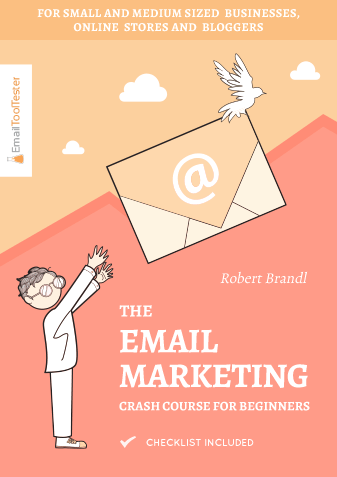
Eメールマーケティングクラッシュコース:ステップバイステップガイド
初心者向けのEメールマーケティングコース–中小企業、オンラインストア、ブロガーに最適です。 それはあなたがあなたの最初のニュースレターを送るのに必要なすべてのステップをあなたに示します。 何よりも、それは無料です! サインアップしてすぐにコピーを受け取りましょう!
注意:ニュースレターも随時お送りします。 私たちはあなたのメールアドレスを私たちのメールサービスプロバイダー以外の誰かと共有することは決してありません。 そしてもちろん、いつでも退会することができます。
